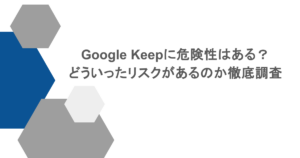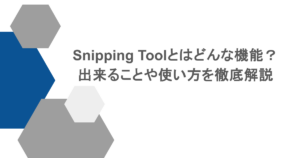ショート動画や切り抜き動画の文化が定着して以降、動画生成AIは益々注目されるようになりました。しかし、初心者だとどんなソフトを使ったら良いか分からないことが多いことでしょう。そこでこの記事では、分かりやすくて使いやすいと定評のあるRunway Gen-2を紹介しています。動画作成をする予定の人はぜひ見て行ってください。
RunwayGen-2はどんなソフトなの?
RunwayGen-2はRunwayGen-1のバージョンアップ版です。従来のように元の動画を素材にして新しい動画を作る機能に加えて、テキストや画像からも動画を作れるようになっています。したがってテキストで細かい指示をAIに出しながら動画を作れるメリットがあります。また、テキストデータで指示が出せることで、動画編集ソフトのように専門的な知識や技術が無い人でも本格的な編集を施した動画が制作できるところも注目されています。
RunwayGen-2の使い方を確認してみよう
RunwayGen-2を使うときはRunwayの公式サイトでアカウントを作るか、GoogleやAppleのアカウントを紐づけてからログインする必要があります。ログインできたら、まずは左のメニューからStartwithImageを選んでみましょう。StartwithImageとは、画像から動画を作成するための機能で、RunwayGen-1の頃から使われている人気機能です。使い方はStartwithImageをクリックすると出てくる画面に、動画の素材に使いたい画像をドラッグ&ドロップしてください。次に画面右に表示されているGenerate4sというボタンをクリックすると動画が生成されます。最初は使い心地を試すために、風景写真など動画生成しやすい画像で試してみるのがおすすめです。
最後に生成した動画は右上のダウンロードボタンで保存できます。
テキストによる命令文でRunwayGen-2を使ってみよう
RunwayGen-2にテキストによる命令文で動画生成を依頼するときは、左上のテキストボックスに作りたい動画の具体的な内容を入力してください。入力するときはプログラム言語のような命令文を入力する必要はなく、例えばギャグ映像や感動映像など、作りたい動画の漠然としたコンセプトを入力するだけでも構いません。テキストに生成してみたい動画の情報が入力できたら画面下部にある生成すると書かれた青いボタンをクリックし、しばらく待つと右に生成動画の候補が表示されます。
次にそれらの候補の中から動画にしてみたい画像をクリックし、左側のテキストボックスに選んだ画像を元にどんな動画を生成したいのかを入力してから最後に画面下の生成するをクリックします。最後に右上のダウンロードボタンを押して動画を保存しましょう。
RunwayGen-2のインターフェースを日本語化する方法とは
RunwayGen-2を日本語化するやり方は、RunwayGen-2の画面内どこでも良いので右クリックし、表示されたメニューの中から日本語翻訳を選択してください。RunwayGen-2は日本語のテキスト入力に対応していますが、インターフェースは全て英文になっています。その上RunwayGen-2には日本語翻訳機能は搭載されていないため、ブラウザの翻訳機能で日本語化する必要があります。
ブラウザの翻訳機能によっては日本語化が上手くいかない場合がありますが、GoogleChromeの翻訳機能なら日本語化の再現性が高いためおすすめです。また、GoogleChromeならGoogleアカウントとの紐づけも簡単なので、RunwayGen-2を使うときはGoogleChromeがおすすめです。
まとめ
RunwayGen-2とはテキストや画像データから動画を作るためのAIサービスで、プログラムが分からない人でも簡単に動画生成ができます。インターフェースは日本語に対応していませんが、ブラウザの日本語翻訳機能を使うことで解決できます。一方テキスト入力は日本語にも対応しているので、動画生成をするために英語翻訳機能を使う必要はありません。なお、RunwayGen-2はGoogleアカウントでも登録できる仕様上、GoogleChromeで利用するのがおすすめです。